- Del 1. Hvordan fikse iPhone Bluetooth som ikke fungerer ved å glemme og pare enheten igjen
- Del 2. Hvordan fikse iPhone Bluetooth som ikke fungerer gjennom en omstart av enhet
- Del 3. Slik fikser du iPhone Bluetooth som ikke fungerer med FoneLab iOS-systemgjenoppretting
- Del 4. Hvordan fikse iPhone Bluetooth som ikke fungerer via en iOS-oppdatering
- Del 5. Vanlige spørsmål om iPhone Bluetooth fungerer ikke
Slik tilbakestiller du deaktivert iPad [4 toppvalgsprosedyrer]
 Oppdatert av Lisa Ou / 21. mars 2024 09:30
Oppdatert av Lisa Ou / 21. mars 2024 09:30Hvorfor fungerer ikke Bluetooth på iPhone? Jeg prøver å koble et Bluetooth-tilbehør til enheten min, men det fungerer ikke som det skal. Jeg er usikker på om jeg ikke gjør prosessen riktig eller om det er noe galt med funksjonen, iPhonen min osv. Derfor håper jeg noen kan gi meg noen ideer om hvorfor dette skjer og hva du foreslår jeg bør gjøre. Takk!
Det er en lang rekke mulige årsaker til at Bluetooth-funksjonen ikke fungerer på en iPhone. Blant de første tingene vi kan observere er om funksjonen er satt opp riktig. Mange iOS-brukere, spesielt nybegynnere, aktiverer noen ganger Bluetooth-funksjonen, men savner de andre kravene. For eksempel er det også nødvendig å angi et passord hvis du blir bedt om det.
![Slik tilbakestiller du deaktivert iPad [4 toppvalgsprosedyrer]](https://www.fonelab.com/images/ios-system-recovery/iphone-bluetooth-not-working/iphone-bluetooth-not-working.jpg)
På den annen side kan Bluetooth-tilbehøret du kobler til være inkompatibelt. Som du kanskje vet, er ikke Apple-enheter fleksible når det gjelder kompatibilitet. Dermed kan du bare koble til en støttet Bluetooth-enhet. Det er imidlertid også mulig at iPhone har noen problemer. Uansett, se følgende deler for å fikse at Bluetooth ikke fungerer på iPhone.

Guide List
- Del 1. Hvordan fikse iPhone Bluetooth som ikke fungerer ved å glemme og pare enheten igjen
- Del 2. Hvordan fikse iPhone Bluetooth som ikke fungerer gjennom en omstart av enhet
- Del 3. Slik fikser du iPhone Bluetooth som ikke fungerer med FoneLab iOS-systemgjenoppretting
- Del 4. Hvordan fikse iPhone Bluetooth som ikke fungerer via en iOS-oppdatering
- Del 5. Vanlige spørsmål om iPhone Bluetooth fungerer ikke
Del 1. Hvordan fikse iPhone Bluetooth som ikke fungerer ved å glemme og pare enheten igjen
Den første foreslåtte teknikken du må gjøre for å fikse din iPhone med en funksjonsfeil Bluetooth, er å glemme og pare enhetene igjen. iPhone-en din kan ha hatt et problem første gang du paret den med Bluetooth-tilbehøret. Dermed førte det til at funksjonen ikke fungerte riktig. I dette tilfellet gjør du prosessen på nytt ved å pare dem på nytt, men denne gangen, sørg for at det ikke vil være noen forstyrrelser for enhetene å koble til perfekt.
Vær oppmerksom på de håndterbare instruksjonene under for å fikse at Bluetooth-iPhone ikke fungerer ved å glemme og pare enheten igjen:
Trinn 1Besøk din iPhone innstillinger app, og velg deretter Bluetooth alternativ. Når tilbehøret du har paret med vises, trykker du på jeg symbol ved siden av den du må koble fra. Deretter velger du Glem denne enheten.
Trinn 2Når den er koblet fra, sørg for at Bluetooth-tilbehøret er i nærheten og kan oppdages for iPhone å oppdage. Når den materialiserer seg på de aktive Bluetooth-enhetene, trykker du på navnet og skriver inn PIN-koden eller passordet hvis du blir bedt om å pare på nytt.
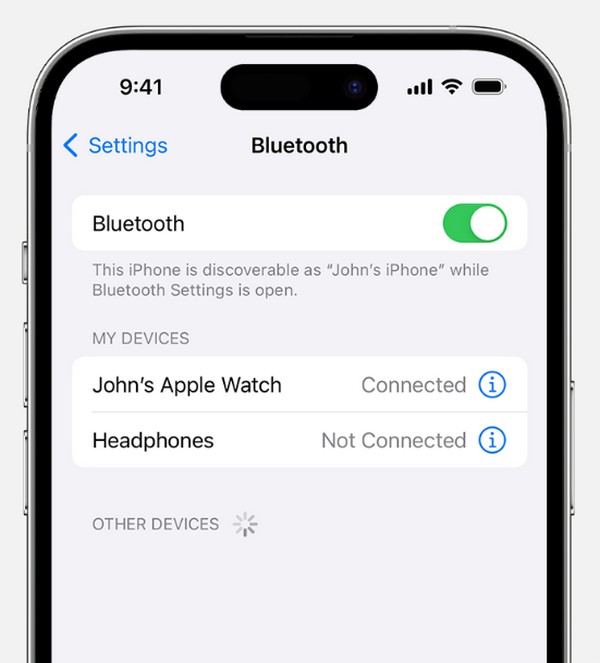
Denne prosessen er den mest praktiske av alle rettelsene, og du vil ikke miste noe hvis du prøver den. Derfor anbefales det sterkt at du gjør det på enheten din. Men siden det bare er en enkel prosess, vil den ikke fungere for mer komplekse problemer, så det kan være lurt å fortsette nedenfor i stedet.
FoneLab gjør det mulig å fikse iPhone / iPad / iPod fra DFU-modus, gjenopprettingsmodus, Apple-logo, hodetelefonmodus, etc. til normal tilstand uten tap av data.
- Løs deaktiverte iOS-systemproblemer.
- Pakk ut data fra deaktiverte iOS-enheter uten tap av data.
- Det er trygt og enkelt å bruke.
Del 2. Hvordan fikse iPhone Bluetooth som ikke fungerer gjennom en omstart av enhet
Som forrige del, starte iPhone på nytt er et enkelt middel for å fikse enhetens Bluetooth som ikke fungerer. Du må vite at en omstart oppdaterer enhetssystemet, men du er kanskje ikke klar over at dette også fjerner feil, feil og andre grunnleggende problemer på iPhone. Derfor vil dette være en effektiv reparasjonsmetode hvis Bluetooth ikke fungerer på grunn av så enkle problemer. Hvis ikke, sjekk ut reparasjonsverktøyet nedenfor for et mer komplekst problem.
Emuler den ukompliserte prosessen nedenfor for å reparere Bluetooth som ikke fungerer iPhone gjennom en omstart av enheten:
Start iPhone på nytt uten en Hjem-tast: Trykk lenge på siden og en av iPhones volumknapper samtidig. Sveip deretter den angitte skjermen til venstre når strømglidebryteren vises. Etterpå, trykk lenge på sidetasten for å starte på nytt.
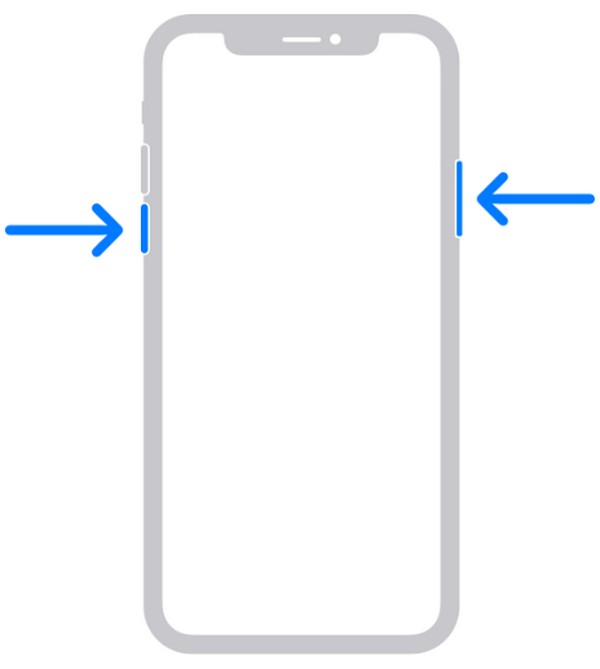
Start iPhone på nytt med en Hjem-tast: Trykk lenge på Dvale/vekke-tasten, og dra deretter strømglidebryteren til høyre når den blir til. Senere, trykk og hold den samme tasten for å starte på nytt.
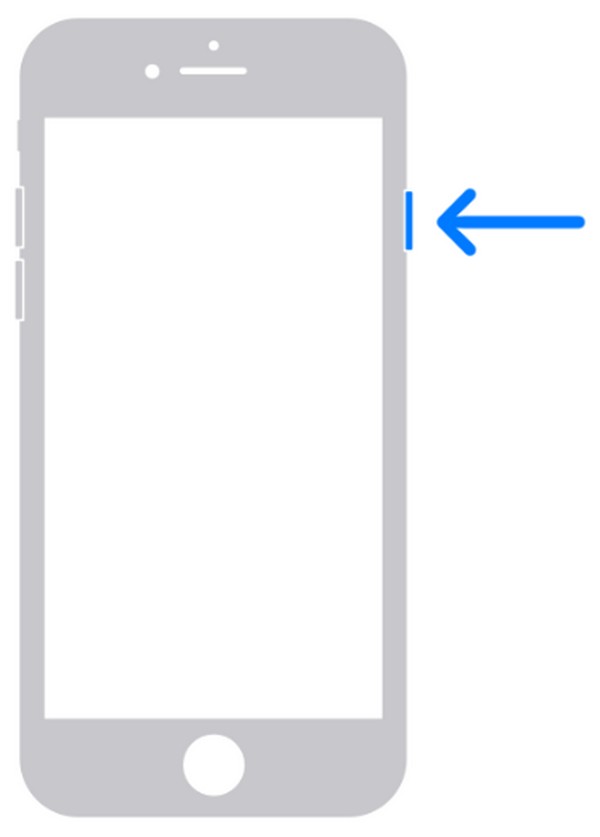
Del 3. Slik fikser du iPhone Bluetooth som ikke fungerer med FoneLab iOS-systemgjenoppretting
I mellomtiden har det etterspurte tredjepartsprogrammet, FoneLab iOS System Recovery, er også pålitelig i en slik situasjon. Det er et kjent reparasjonsverktøy som imøtekommer en rekke enhetsproblemer, så å installere det for å reparere iPhones Bluetooth som ikke fungerer, vil være fordelaktig for enheten din. Dessuten har den en høy suksessrate, takket være effektiviteten, men du trenger ikke å bekymre deg for komplekse trinn. Det enkle grensesnittet er nok til å la deg forstå funksjonene.
Mange applauderer FoneLab iOS System Recovery sine reparasjonstyper. Fordi, i motsetning til andre reparasjonsprogrammer, krever den ikke en tilbakestilling av enheten til fikse iPhone-problemet. Det lar brukerne bestemme om de vil slette eller beholde innholdet på enhetene sine. Dermed kan du sikre sikkerheten til dataene dine, uavhengig av iPhone-, iPod Touch- eller iPad-problemet. Dette verktøyet er pålitelig til fikse en iOS-enhet som ikke kan oppdateres, er deaktivert, sitter fast i verifisering av oppdateringer osv.
FoneLab gjør det mulig å fikse iPhone / iPad / iPod fra DFU-modus, gjenopprettingsmodus, Apple-logo, hodetelefonmodus, etc. til normal tilstand uten tap av data.
- Løs deaktiverte iOS-systemproblemer.
- Pakk ut data fra deaktiverte iOS-enheter uten tap av data.
- Det er trygt og enkelt å bruke.
Forstå de smertefrie trinnene under som en modell for å fikse en iPhone Bluetooth som ikke fungerer med FoneLab iOS System Recovery:
Trinn 1Få FoneLab iOS System Recovery-filen via den offisielle nettsiden. De Gratis nedlasting fanen er til venstre, så klikk den direkte hvis datamaskinen kjører Windows, men velg Gå til Mac Versjon først hvis den kjører macOS. Etterpå, installer og start programmet.
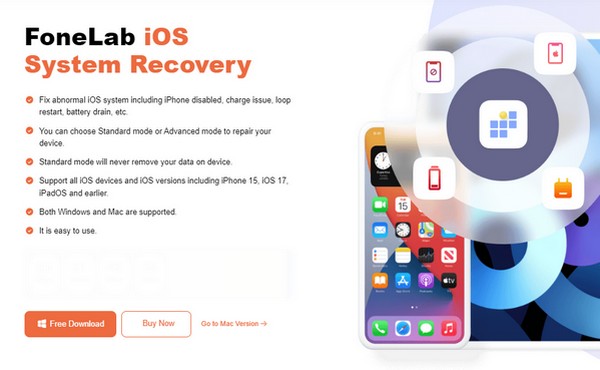
Trinn 2På hovedgrensesnittets øvre venstre del, velg iOS System Recovery funksjon, og klikk deretter Start på neste. Du vil da finne Avansert og standard reparasjonsmoduser, så velg deretter før du slår Bekrefte. Du må også koble til iPhone med en USB-kabel.
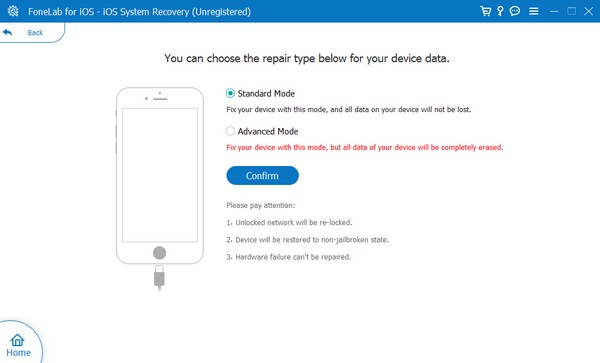
Trinn 3Deretter velger du iPhone-modellen din fra fanene i den øvre delen av følgende grensesnitt. På denne måten vil de angitte instruksjonene for gå inn i iPhone-gjenopprettingsmodus vil dukke opp. Senere vil fastvarepakken for å reparere enheten din lastes ned.
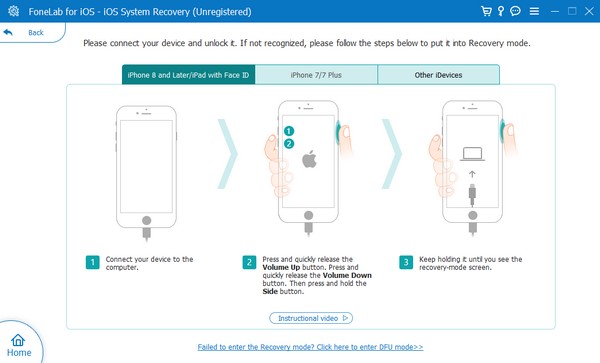
FoneLab gjør det mulig å fikse iPhone / iPad / iPod fra DFU-modus, gjenopprettingsmodus, Apple-logo, hodetelefonmodus, etc. til normal tilstand uten tap av data.
- Løs deaktiverte iOS-systemproblemer.
- Pakk ut data fra deaktiverte iOS-enheter uten tap av data.
- Det er trygt og enkelt å bruke.
Del 4. Hvordan fikse iPhone Bluetooth som ikke fungerer via en iOS-oppdatering
En utdatert iOS er også en vanlig årsak til problemer på en iPhone. Kanskje enheten ikke lenger kan håndtere oppgraderinger av funksjoner, apper og mer, siden selve iPhonen ikke har blitt oppgradert på en stund. I dette tilfellet, oppdaterer iOS på Innstillinger vil løse problemet. Prosessen er også problemfri, men du må være forsiktig med forstyrrelser under oppdateringen, da dette kan gi mer skade på enheten.
Følg de aktuelle retningslinjene nedenfor for å reparere en gammel eller ny iPhone Bluetooth som ikke fungerer via iOS-oppdatering:
Trinn 1Flytt direkte til innstillinger Og velg general på det primære grensesnittet. Deretter velger du Programvareoppdatering i det nederste området for å fortsette.
Trinn 2Hvis enheten tilbyr en oppdatering, trykker du på Last ned og installer for å oppdatere iOS. Hvis ikke, betyr det at den allerede er på den siste støttede versjonen.
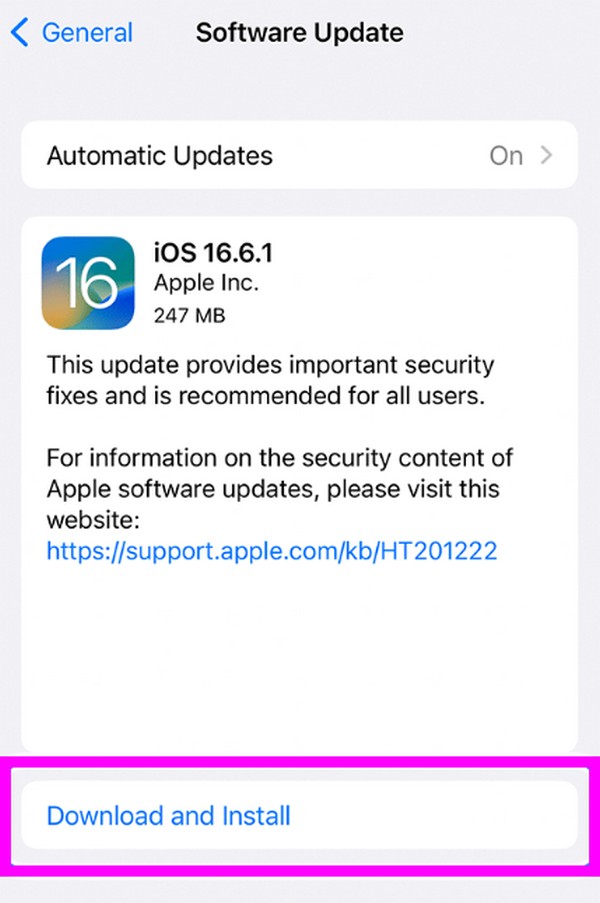
FoneLab gjør det mulig å fikse iPhone / iPad / iPod fra DFU-modus, gjenopprettingsmodus, Apple-logo, hodetelefonmodus, etc. til normal tilstand uten tap av data.
- Løs deaktiverte iOS-systemproblemer.
- Pakk ut data fra deaktiverte iOS-enheter uten tap av data.
- Det er trygt og enkelt å bruke.
Del 5. Vanlige spørsmål om iPhone Bluetooth fungerer ikke
Hvorfor finner ikke Bluetooth hodetelefonene mine?
Bluetooth-øretelefonene dine er kanskje ikke i nærheten av nok. Husk at tilbehøret du kobler til din iPhone må være i nærheten, ellers vil det ikke bli oppdaget. På den annen side kan problemet være med øretelefonene og ikke Bluetooth-funksjonen på iPhone.
Kan en tilbakestilling av fabrikk fikse at Bluetooth ikke fungerer på iPhone?
Ja det kan det. Det er imidlertid det minst anbefalte siden fabrikken tilbakestiller iPhone vil Slett alt på iPhone, inkludert innholdet og innstillingene.
Etter omfattende forskning ble metodene ovenfor bevist å ha de høyeste suksessratene, spesielt FoneLab iOS System Recovery. Derfor, slipp nølingene dine og prøv dem nå!
FoneLab gjør det mulig å fikse iPhone / iPad / iPod fra DFU-modus, gjenopprettingsmodus, Apple-logo, hodetelefonmodus, etc. til normal tilstand uten tap av data.
- Løs deaktiverte iOS-systemproblemer.
- Pakk ut data fra deaktiverte iOS-enheter uten tap av data.
- Det er trygt og enkelt å bruke.
